こんにちは。
ヲタ活資金作り方ガイドのromiromiです。
今日は、
WordPressブログをSSL化する手順
をお届けしたいと思います。
- 初めてWordpressブログを立ち上げる
- WordPressブログに1記事も書いていない状態
というアナタに向けて書いております。
WordPressブログの立ち上げのタイミングでSSL化をしておくと、後が楽です。
ブログ立ち上げのタイミングでSSL化しておきましょう。
目次
SSLってそもそも何なの?!
SSLは、Secure Sockets Layerの頭文字で、SSLと呼ばれています。
インターネット上で、データを暗号化する仕組みがいくつかあるのですが、その1つです。
インターネットショッピングや、問い合わせなどで、クレジットカード情報やメールアドレスなどの個人情報を暗号化してくれる通信手段になります。
個人のブログでも、メールアドレスや名前などを入力します。
SSL化したブログであれば、そういった個人情報も安心して入力していただくことができます。
SSL化されたサイト(ブログ)の場合、鍵マークが表示されます。

SSL化されていないサイト(ブログ)は、鍵マークはなく、【i】と表示されます。

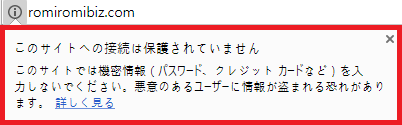
※Googlechromeの場合の表示です。
「保護されていません。」って言われると、ちょっと怖いですね。
独自ドメインSSL化の手順(エックスサーバー)
当ブログは、エックスサーバーを利用しております。
![]()
エックスサーバーは、独自SSL導入が無料でできます。
更新も自動でやってくれるので、本当にありがたいです。
では、さっそく作業に移りたいと思います。
独自SSL設定
エックスサーバーのサーバーパネルにログインします。
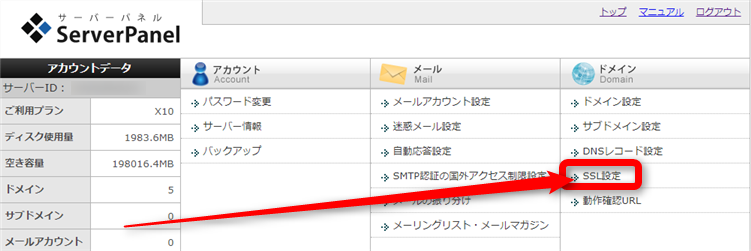
SSLするドメインを選びます。
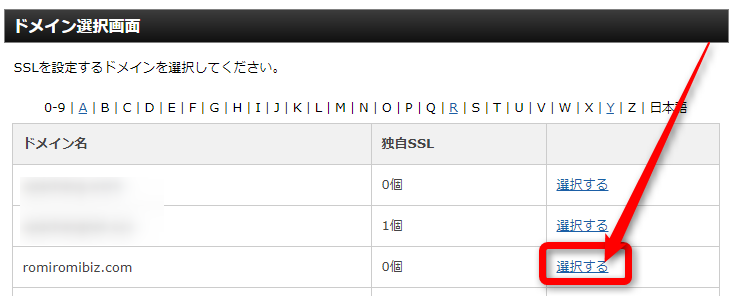
SSL設定画面に移動します。
【独自SSL設定の追加】をクリックします。

画面が切り替わります。

【www】付きのURLになっていますが、そのままでOK。
【CSR情報(SSL証明書申請情報)を入力する】には、チェック不要。
【独自SSL設定を追加する(確定)】をクリックします。
下記のような画面が切り替わります。
しばらく待ちましょう。
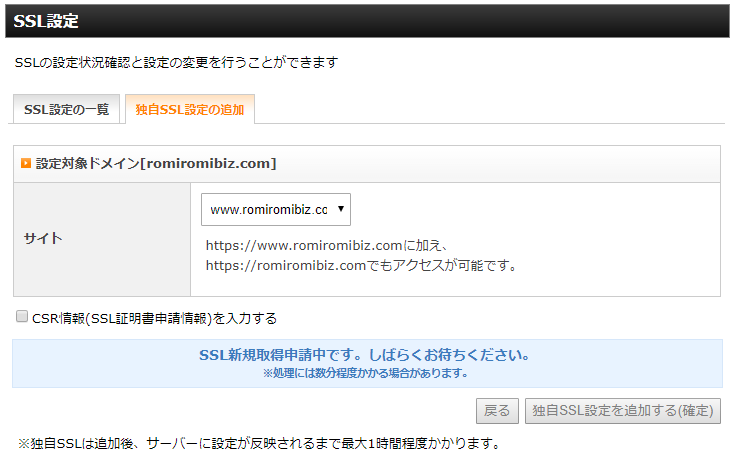
しばらくすると、「しばらくお待ちください」という表示が消えます。
【戻る】をクリックします。

【SSL設定の一覧】のタブをクリック。
次に、SSL用アドレスをクリックします。
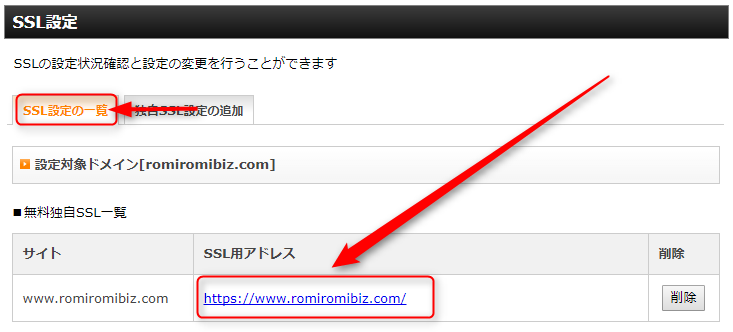
まだ反映されていない場合は、下記の画面が表示されます。
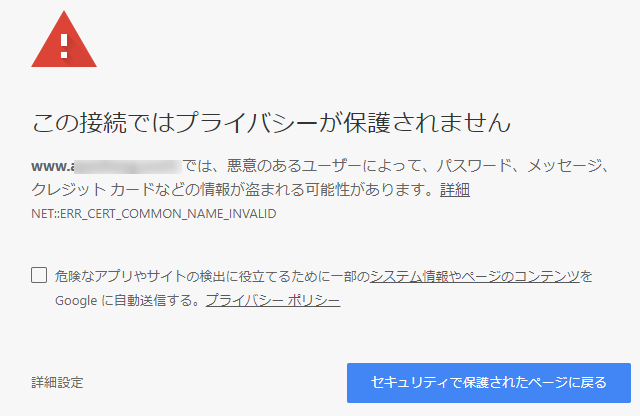
最大で1時間程度です。しばらく待ちましょう。
エックスサーバーのサーバーパネルでの作業はここまでです。
WordPressブログの一般設定を変更する
最後に、Wordpressブログ側の設定を変更します。
SSLが反映されて、自分のブログのダッシュボードにログインします。
【設定】⇒【一般】をクリックします。

一般設定の【Wordpressアドレス(URL)】と【サイトアドレス(URL)】という項目が、
【http:】のままになっています。
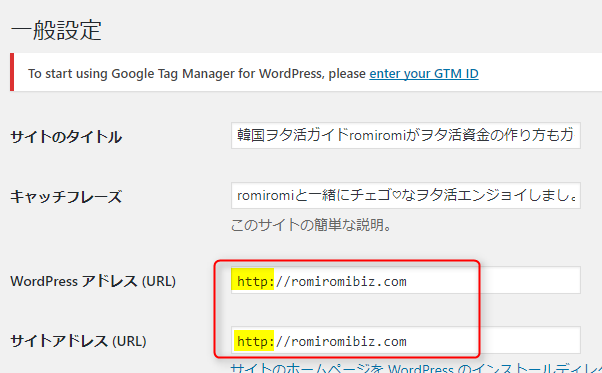
「URL」に小文字の「s」を追加します。
大文字の「S」を追加しないように注意してください。
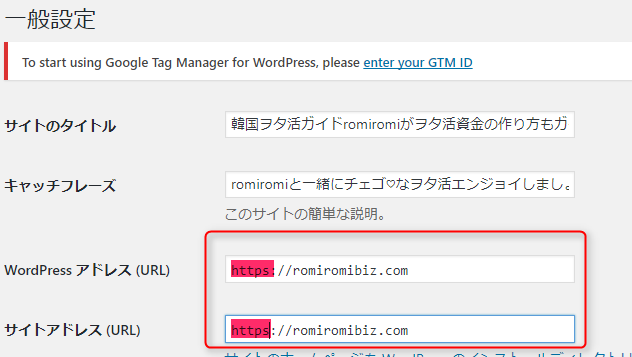
一番下の【変更保存】をクリックしたら、完了です。
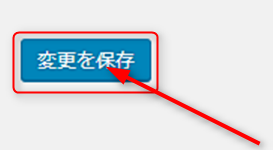
WordPressブログへのログイン画面が表示されますので、再ログインします。
【http】URLのアクセスを【https】に自動転送するように設定する
「http」のURLでも、「https」のブログに転送されるように設定していきたいと思います。
エックスサーバーの【インフォパネル】にログイン⇒【ファイルマネージャー】をクリックします。

SSL化したドメインをクリックします。
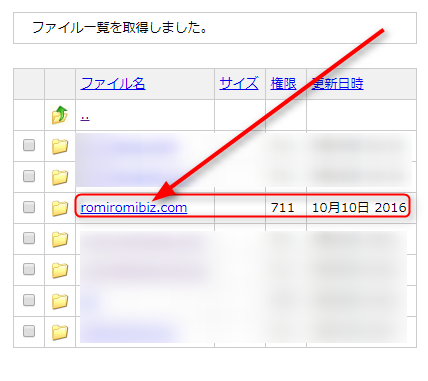
【public_html】をクリックします。

【.htaccess】の前に【✓】チェックを入れて、【編集」をクリックします。

「.htaccess」ファイルの先頭に以下のコードを追加します。
<IfModule mod_rewrite.c>
RewriteEngine on
RewriteCond %{HTTPS} !=on [NC]
RewriteRule ^(.*)$ https://%{HTTP_HOST}%{REQUEST_URI} [R=301,L]
</IfModule>
一番上に、コピペして追加します。
コードを追加して、【保存する】をクリックして完了です。
では、http://romiromibiz.com/をクリックしてみてください。
https://romiromibiz.com/に転送されました。
変更したら、テストを必ずやってみてくださいね。
まとめ
無事にSSL化できましたでしょうか?
WordPressブログの立ち上げ当初にやっておくと、とても簡単です。
エックスサーバーの場合は、無料で独自SSL化することが可能ですし、FTPソフトも必要ありません。
面倒くさいことは、先にやってしまいましょう!
参考にしていただければ嬉しいです。

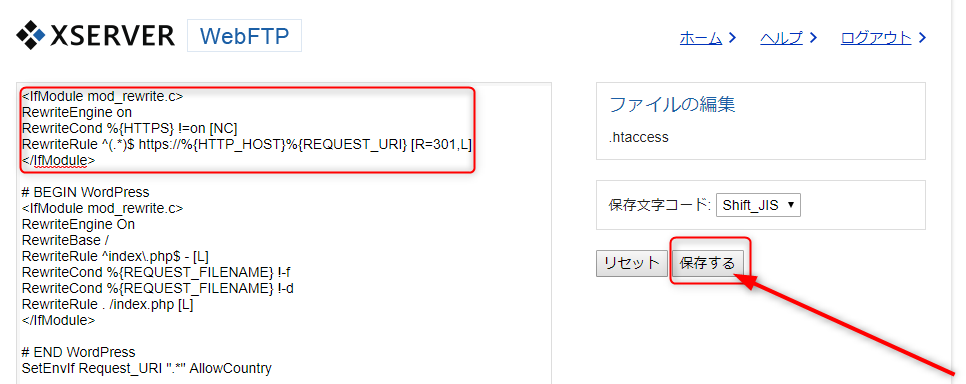
















コメントを残す